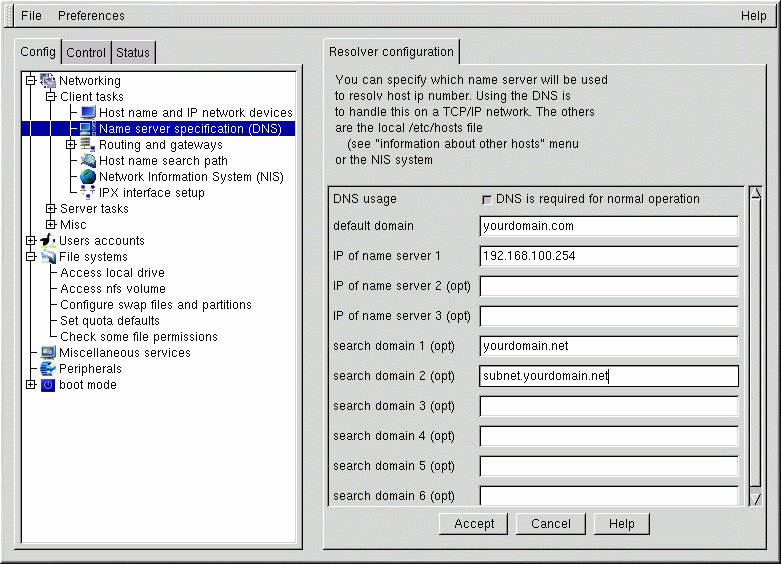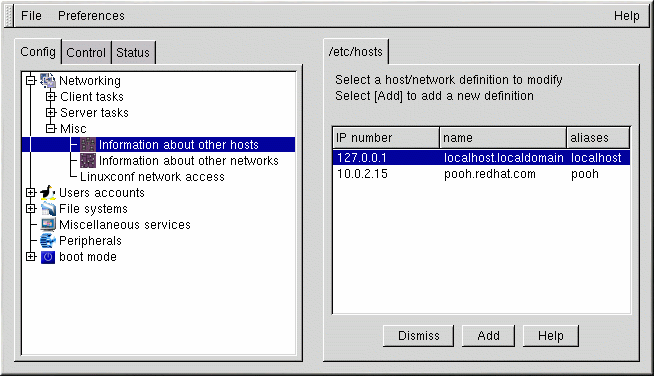Configurazione della rete tramite Linuxconf
Innanzitutto occorre determinare se siete connessi a una LAN (local area network), come un gruppo di computer in un ufficio, oppure a una WAN (wide area network), come Internet. Prima di proseguire è importante stabilire che tipo di hardware possedete e come intendete connettervi. Se volete collegarvi a un altro computer, assicuratevi che il modem sia installato e che i cavi siano collegati in modo corretto. Se state usando una scheda di rete, accertatevi di averla installata bene e che i cavi siano collegati. In altre parole se le linee o i cavi telefonici non sono nel posto giusto, non riuscirete mai a collegarvi!
Connessione di rete
La configurazione di una connessione di rete tramite Ethernet richiede un tipo di installazione completamente diverso. Le connessioni di rete a Token Ring o ARCnet seguono una procedura simile che però non viene trattata in questo capitolo.
Innanzitutto occorre avere una scheda Ethernet installata.
Avviate Linuxconf digitando linuxconf al prompt della shell.
Selezionate Config => Networking => Client tasks => Host names and IP network devices. La linguetta Host name indica il nome dell'host, che è specificato di default a meno che non abbiate configurato la rete durante il processo di installazione. Se non è già stato specificato, fatelo ora. Il nome dell'host è localhost.localdomain. Selezionate la linguetta Adaptor 1.
Il primo oggetto in questa schermata è la casella di controllo dove indicare se questo adattatore è abilitato oppure no. Selezionate la casella se intendete utilizzare l'adattatore. Un po' più sotto trovate la voce Config modes. Manual significa che dovete fornire tutte le informazioni manualmente. Dhcp e Bootp invece indicano che la macchina riceve le informazioni di configurazione della rete da un server DHCP o BOOTP. Se non sapete quale opzione usare, contattate il vostro amministratore di rete.
I campi obbligatori per DHCP o BOOTP sono:
Net device — il tipo di scheda di rete che state usando. Per esempio: eth0, è l'inserimento corretto per utilizzare la prima scheda Ethernet.
Kernel module — il modulo corretto basato sulla scheda di rete. Per una lista dei moduli del kernel, consultate la Official Red Hat Linux Reference Guide.
Per le configurazioni DHCP e BOOTP occorre specificare solo il Net device e il Kernel module. Per il campo Net device, selezionate un dispositivo dalla lista. Il prefisso eth rappresenta le schede Ethernet, arc specifica le schede ARCnet e tr indica le schede Token Ring. Potete trovare una lista completa delle schede di rete e dei rispettivi moduli nella Official Red Hat Linux Reference Guide. Per una lista più aggiornata, consultate il nostro sito Web all'indirizzo:
http://hardware.redhat.com/ |
Le informazioni sulla maschera di rete (campo Netmask) possono già essere state impostate. Comunque, dipendono dal tipo di rete a cui appartenete o che desiderate configurare e quindi dovrete completare questo campo in base alle vostre necessità Il valore più comune per il campo "Netmask" è 255.255.255.0.
I campi obbligatori per la configurazione manuale sono:
Primary name + domain — ossia il nome del computer e il dominio della rete. Per esempio: foo.bar.com; foo è il nome primario mentre bar.com è il dominio.
IP address — è l'indirizzo della macchina ed è così composto: x.x .x.x. Per esempio: 192.168.0.13.
Net device — il tipo di scheda di rete che state usando. Eth0 è l'inserimento corretto per usare la prima scheda Ethernet.
Kernel module — il modulo corretto basato sulla scheda di rete.
Le informazioni sui dispositivi di rete e sui moduli del kernel sono descritte sopra. I campi Primary name + domain e IP address vanno compilati in modo diverso a seconda del fatto che desideriate aggiungere il computer a una rete esistente oppure creare una nuova rete. Per connettersi a una rete già esistente, contattate il vostro amministratore di rete per ottenere le informazioni necessarie.
Se state configurando una rete privata che non avrà mai accesso a Internet, scegliete pure una voce qualsiasi nel campo Primary name + domain name e sono disponibili diverse opzioni per il campo IP addresses (vedere Tabella 14-1).
Tabella 14-1. Indirizzi ed esempi
| Indirizzi disponibili | Esempi |
|---|---|
| 10.0.0.0 - 10.255.255.255 | 10.5.12.14 |
| 172.16.0.0 - 172.31.255.255 | 172.16.9.1, 172.28.2.5 |
| 192.168.0.0 - 192.168.255.25 [a] | 192.168.0.13 |
| Note: a. Non dovreste utilizzare questi indirizzi IP, se desiderate connettervi a Internet, poiché i numeri sopra riportati (192.168.0.* e 192.168.255.*) sono usati solo per le reti private. Per poter effettuare la connessione a Internet, adesso o in futuro, procuratevi degli indirizzi non privati fin da ora. | |
Le tre serie di numeri sopra riportati corrispondono rispettivamente alle reti di classi a, b e c. Le classi sono utilizzate per descrivere il numero di indirizzi IP disponibili. I numeri soprariportati sono usati solo nelle reti private.
Caratteristiche del server di nomi
Per stabilire una connessione di rete sono necessari un server di nomi e un dominio predefinito. Il server di nomi è usato per convertire i nomi degli host, come private.network.com, nei rispettivi indirizzi IP, per es: 192.168.7.3.
Il dominio di default indica al computer dove "guardare", nel caso non venga specificato un nome di host pienamente qualificato. Per "pienamente qualificato" s'intende l'indirizzo completo, per es.: foo.redhat.com è il nome dell'host pienamente qualificato, mentre "foo" è solo il nome dell'host. Se avete specificato come dominio di default redhat.com, allora potete utilizzare anche solo il nome dell'host per connettervi.
Per definire il server di nomi, selezionate Config => Networking => Client tasks => Name server specification (DNS).
I server di nomi sono classificati secondo l'ordine di accesso. Se nella lista sono indicati più di un server, di solito ci si riferisce a loro con i termini primario, secondario, terziario, ecc. Ognuno di questi deve essere un indirizzo IP e non un nome, poiché il computer non è in grado di riconoscere i nomi fino a quando non si connette a un server di nomi.
Oltre a un dominio predefinito, potete specificare fino a sei domini di ricerca. I domini di ricerca sono utili se desiderate indicare molti nomi di host con lo stesso dominio, ma non desiderate digitare il nome del dominio. Se, per esempio, il vostro dominio di ricerca è redhat.com, il nome dell'host "falcon" diventa falcon.redhat.com. I domini di ricerca hanno la precedenza sul dominio predefinito.
Potete aggiungere, modificare o cancellare gli inserimenti nel file /etc/hosts, usando Linuxconf. Selezionate Config => Networking => Misc => Information about other hosts.
Per modificare o cancellare un inserimento occorre selezionarlo. Se desiderate cancellarlo, selezionate Del in basso nella schermata host/network definition.
Per modificare l'inserimento, cambiate le informazioni che vi interessano. Per aggiungere un nuovo inserimento, selezionate Add in basso nella schermata /etc/hosts. Compare la schermata host/network definition.
I campi obbligatori sono:
Primary name + domain — è il nome del computer e il dominio della rete. Per esempio nel file foo.bar.com, foo è il nome primario e bar.com il dominio.
IP number — si tratta dell'indirizzo della macchina ed è così composto: x.x .x.x. Per esempio: 192.168.0.13.
I campi opzionali sono:
Aliases — è una scorciatoia per il nome di dominio pienamente qualificato. Coincide quasi sempre con il nome primario. Così, per esempio, se il nome di dominio pienamente qualificato è foo.bar.com, potete impostare "foo" come alias.
Comment — si tratta di un commento relativo alla macchina. Per esempio: "il server remoto".
Dopo aver completato i campi, selezionate Accept.